最近几天,paddleOCR开发了新的功能,通过将图片中的表格提取出来,效果还不错,今天,作者按照步骤测试了一波。
首先,讲下这个工具是干什么用的:它的功能主要是针对一张完整的PDF图片,可以对文档图片中的文本、表格、图片、标题与列表区域进行分类。同时还可以利用表格识别技术完整地提取表格结构信息,使得表格图片变为可编辑的Excel文件。如下图所示可以进行版面分析+表格识别。

核心技术在于两个:一个是PP-Structure的版面分析技术,另一个是PaddleDetection开源的高效检测算法PP-YOLO v2。
PP-Structure Pipeline介绍:

下面作者按照官网的说明进行安装(https://github.com/PaddlePaddle/PaddleOCR/blob/release/2.2/ppstructure/README_ch.md):
#step1: 首先需要安装paddle
# GPU安装
python -m pip install paddlepaddle-gpu==2.1.1 -i https://mirror.baidu.com/pypi/simple
# CPU安装(作者在这里使用CPU安装)
python -m pip install paddlepaddle==2.1.1 -i https://mirror.baidu.com/pypi/simple
#step2:安装 Layout-Parser
pip install -U https://paddleocr.bj.bcebos.com/whl/layoutparser-0.0.0-py3-none-any.whl
#step3:安装PaddleOCR(包含PP-OCR和PP-Structure)
pip install "paddleocr>=2.2"
这样就算安装好了,但是途中会有一些报错信息,一个是 "ImportError: DLL load failed: 找不到指定的模块。" ,在查阅了相关的资料之后,发现重新安装也没有用,作者是通过安装旧版本的软件,就解决了这个问题。另一个报错,是cv2.imread读取图像结果为none,这个错误是由于你的路径中有中文字体,全部修改为英文的即可。
接下来就是运行主要的程序代码,
1 import os
2 import cv2
3 from paddleocr import PPStructure,draw_structure_result,save_structure_res
4
5 table_engine = PPStructure(show_log=True)
6
7 #你的文件结果目录
8 save_folder = 'C:/Users/hp/Desktop/pdf_ocr/output/table'
9
10 #输入的图片
11 img_path = 'C:/Users/hp/Desktop/pdf_ocr/table/5.png'
12 img = cv2.imread(img_path)
13
14 result = table_engine(img)
15 save_structure_res(result, save_folder,os.path.basename(img_path).split('.')[0])
16
17 for line in result:
18 line.pop('img')
19 print(line)
20
21 from PIL import Image
22
23 #字体路径,可以从paddleOCR的github上面下载
24 font_path = 'C:/Users/hp/Desktop/pdf_ocr/fonts/simfang.ttf'
25 image = Image.open(img_path).convert('RGB')
26 im_show = draw_structure_result(image, result,font_path=font_path)
27 im_show = Image.fromarray(im_show)
28 im_show.save('result.jpg')
运行完成后,每张图片会在output字段指定的目录下有一个同名目录,图片里的每个表格会存储为一个excel,图片区域会被裁剪之后保存下来,excel文件和图片名名为表格在图片里的坐标。文章来源:https://www.toymoban.com/news/detail-703505.html
这样,就可以看到识别出来的excel表格了。文章来源地址https://www.toymoban.com/news/detail-703505.html
到了这里,关于Python实操 PDF自动识别并提取Excel文件的文章就介绍完了。如果您还想了解更多内容,请在右上角搜索TOY模板网以前的文章或继续浏览下面的相关文章,希望大家以后多多支持TOY模板网!


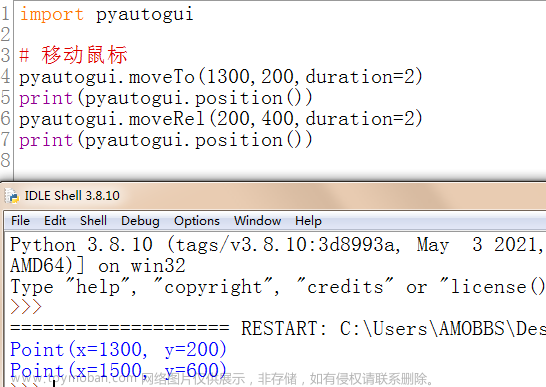

![[Python自动化]selenium之验证码识别](https://imgs.yssmx.com/Uploads/2024/01/400393-1.png)




